

Océ Colorado 1640 の所定の用具を使用します。
インク取り扱い用ニトリル ゴム手袋
フォームおよびスワブ
マトリックス プレート クリーニング ツール
クリーニング液(クリーナーMB - 安息香酸メチル)
Océ Colorado 1640承認済みのニトリル手袋を着用してください。
Microflex手袋は、インクが付いても1時間は着用し続けることができます。着用して1時間経ったら、新しい手袋に取り替えてください。
Ansell Touch N Tuff手袋は、インクが付いてから10分しか着用し続けることができません。着用して10分経ったら、新しい手袋に取り替えてください。
規定のクリーニング リキッドを使用してくださいその他のクリーナーは一切使用しないでください。
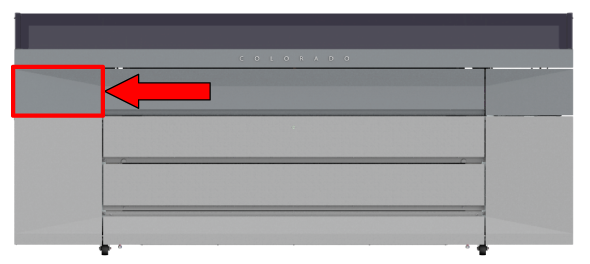
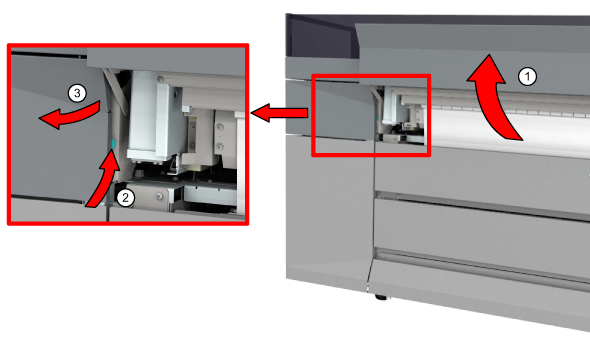
それ以外の外部の光源は、インクの硬化とプリントヘッドの破損を防止するために、使用しないでください。
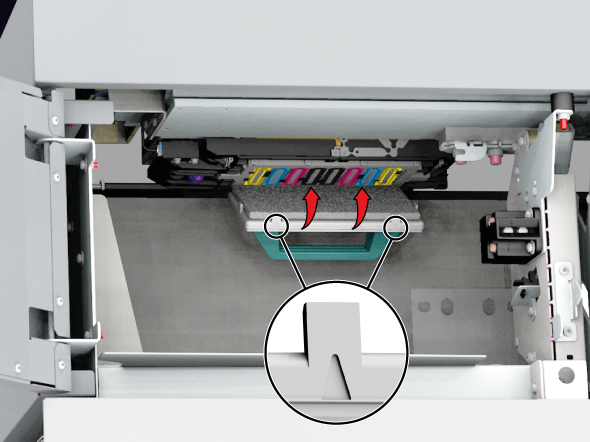
プリントヘッド キャリッジが若干持ち上がるまで押します。強く押しすぎると、プリントヘッドとキャリッジを損なうおそれがあります。
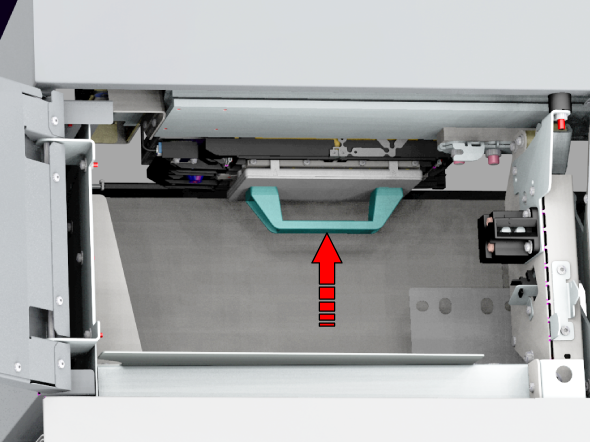
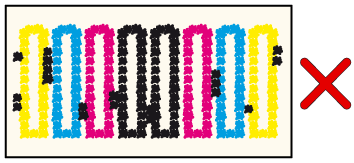
|
プリンタヘッド間に堆積したインクが見える場合、新しいフォームを使用して、ステップ 8 から、再度クリーニング処理を行う必要があります。 |
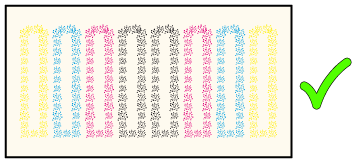
|
フォーム上のスタンプマークが薄い場合は、クリーニング処理を続けることができます。 |
プリントヘッドのノズル プレートに触れないでください。ノズル プレートに触れると、プリントヘッドを損なう可能性があります。
クリーニング リキッドを使用している場合は、クリーニング処理を 5 分以内で終了してください。その後、クリーニング液がプリントヘッドを損傷していないかどうか確認するために、プリンタは自動メンテナンスを実行する必要があります。
必要に応じて大量のスワップを使用してください。
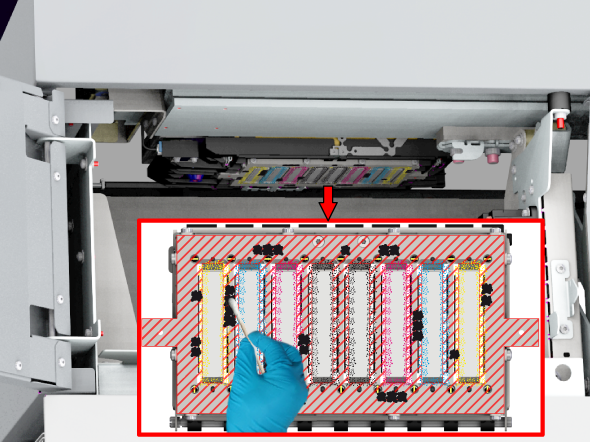
損なうおそれがあるので、M&Cスキャナ(黄色い丸で表示)は清掃しないでください。

インクがシステム内で硬化するのを防ぐために、すべてのカバーがきちんと閉じられていることを確認してください。